Agregar contactos de factura a una orden de compra o contrato desde la herramienta Facturación de progreso
Objetivo
Fondo
Aspectos a tener en cuenta
Requisitos previos
Pasos
- Navegue hasta la herramienta Facturación de progreso del proyecto.
- Haga clic en la pestaña Subcontratista.
- Busque la factura con la que trabajar en la lista. Luego, haga clic en su enlace Contrato para abrir el contacto del contrato.
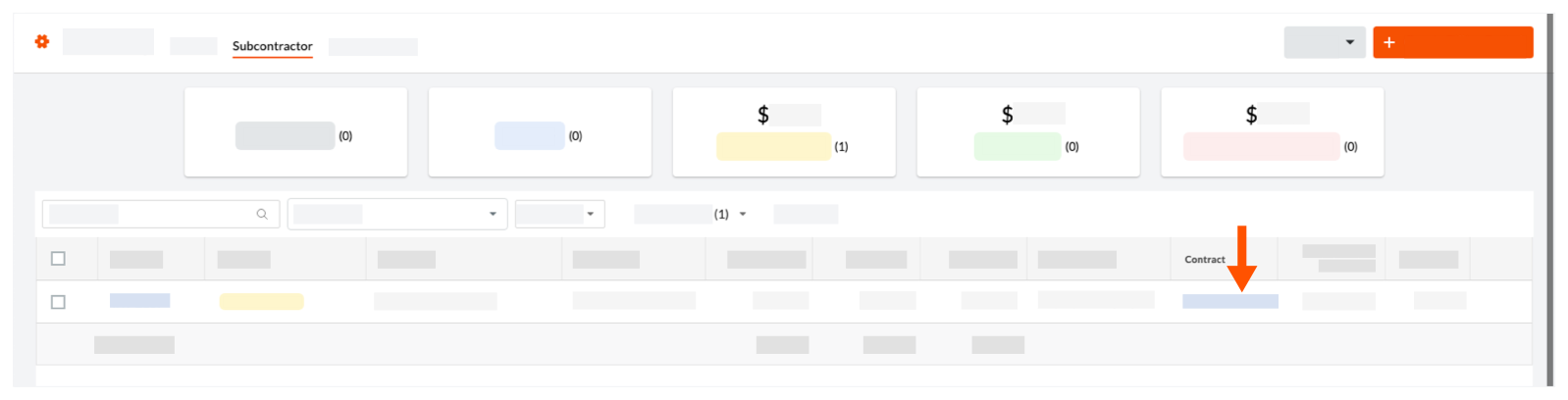
- Haga clic en Editar.
- En "Información general", haga lo siguiente:
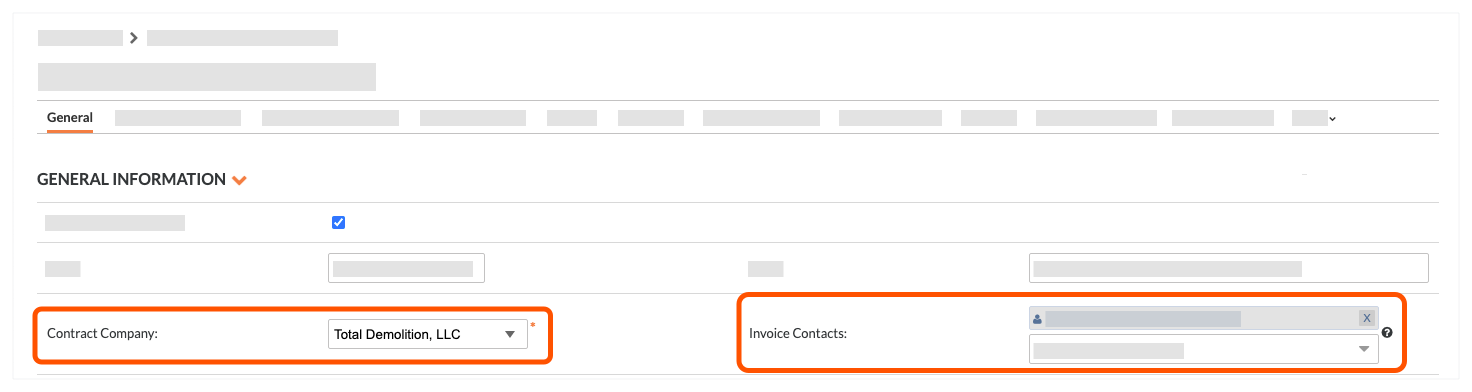
- Asegúrese de que la compañía correcta esté seleccionada en la lista desplegable Compañía contratista.
- Seleccione una o más personas de la lista desplegable Contactos de factura. Los usuarios que seleccione aquí se agregan automáticamente a la lista desplegable 'Privado'.
Notas
Para seleccionar un contacto de factura de la lista "Contactos de factura", debe cumplirse lo siguiente:
- Una "Compañía contratista" debe establecerse en el contrato. Esto completa la lista con todos los perfiles de compañía en el Directorio de compañía. Consulte Agregar una cuenta de usuario al directorio de compañía.
- Para aparecer en la lista "Contactos de factura", el usuario debe ser un empleado de la "Compañía contratista" seleccionada. Consulte Agregar una cuenta de usuario al directorio de proyectos.
- Haga clic en Guardar.


 La herramienta Requisiciones de pago en progreso solo está disponible para los clientes de Procore en los Estados Unidos que han implementado el diccionario De Procore para contratistas especializados. Para obtener más información, consulte
La herramienta Requisiciones de pago en progreso solo está disponible para los clientes de Procore en los Estados Unidos que han implementado el diccionario De Procore para contratistas especializados. Para obtener más información, consulte